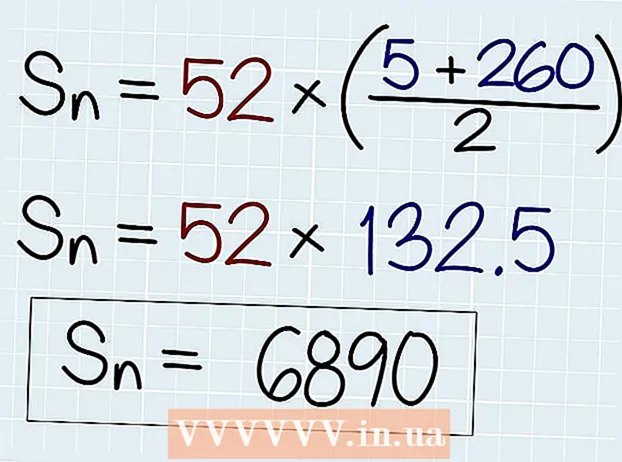Forfatter:
Helen Garcia
Opprettelsesdato:
13 April 2021
Oppdater Dato:
1 Juli 2024
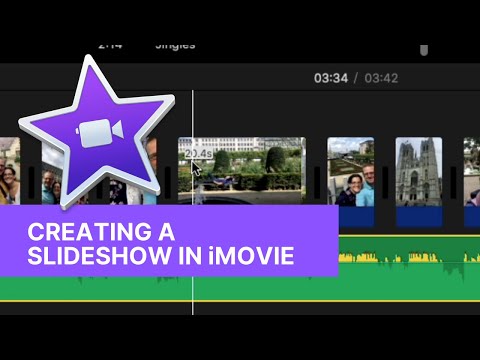
Innhold
Ved å legge til bilder i iMovie, kan du lage en personlig hjul fra stillbilder fylt med grafiske effekter, lydeffekter og profesjonell redigering. Og det vil også være lettere for deg å sortere bildene dine etter dato, hendelse eller ferie. I tillegg kan du legge til bilder i iMovie -prosjekter som bruker videoklipp, og lage en tilpasset iMovie -rulle.
Trinn
- 1 Åpne iMovie og velg det forrige iMovie -prosjektet du vil legge til stillbilder til, eller opprett et nytt iMovie -prosjekt.
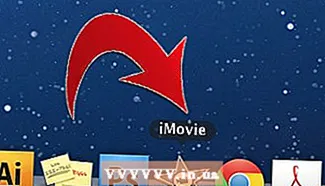
- For å opprette et nytt iMovie -prosjekt, klikk på Fil -fanen ved siden av den øverste menylinjen. Velg "Nytt prosjekt"; en dialogboks vil vises som ber om navnet på det nye prosjektet.Skriv inn et navn på prosjektet ditt i "Prosjektnavn" -feltet, og velg deretter en innstilling for "Aspect Ratio" -alternativet. Klikk på "Opprett".
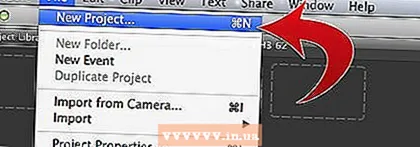
- For å opprette et nytt iMovie -prosjekt, klikk på Fil -fanen ved siden av den øverste menylinjen. Velg "Nytt prosjekt"; en dialogboks vil vises som ber om navnet på det nye prosjektet.Skriv inn et navn på prosjektet ditt i "Prosjektnavn" -feltet, og velg deretter en innstilling for "Aspect Ratio" -alternativet. Klikk på "Opprett".
 2 Klikk på "Bilder" -knappen, som ligner på kameraikonet, på høyre side av den midtre menylinjen. Et vindu vises med alle stillbildene i nedre høyre hjørne av iMovie -vinduet. Rullegardinmenyen øverst i denne boksen lar deg sortere bildene dine ved å bla gjennom "Siste 12 måneder", "Hendelser", "Fotoalbum", etter dato, etter program eller ved å bla gjennom alle bildene i datamaskinens bibliotek. Du kan også søke etter bestemte bilder ved å bruke søkeboksen nederst i vinduet.
2 Klikk på "Bilder" -knappen, som ligner på kameraikonet, på høyre side av den midtre menylinjen. Et vindu vises med alle stillbildene i nedre høyre hjørne av iMovie -vinduet. Rullegardinmenyen øverst i denne boksen lar deg sortere bildene dine ved å bla gjennom "Siste 12 måneder", "Hendelser", "Fotoalbum", etter dato, etter program eller ved å bla gjennom alle bildene i datamaskinens bibliotek. Du kan også søke etter bestemte bilder ved å bruke søkeboksen nederst i vinduet. - 3 Velg bildene du vil legge til iMovie -prosjektet ditt ved å klikke og markere bildet. Hvis du vil flytte flere bilder samtidig, klikker du på bildet, holder nede "Shift" -knappen på datamaskinens tastatur og bruker piltastene, eller klikker på hvert bilde etter tur for å velge dem.

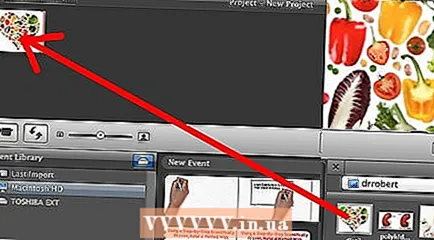 4 Klikk på et av de valgte bildene og dra det til tidsfeltet, til venstre diagonal i bildevinduet. Hvis du har valgt flere bilder, blir de flyttet samtidig.
4 Klikk på et av de valgte bildene og dra det til tidsfeltet, til venstre diagonal i bildevinduet. Hvis du har valgt flere bilder, blir de flyttet samtidig.  5 Slipp museknappen for å tilbakestille bildene til tidslinjen. Hvis du bruker stillbilder på bestemte steder i iMovie -prosjektet, må du sette dem til de ønskede punktene i bildene eller klippene i iMovie. Disse bildene vises i forhåndsvisningsvinduet på høyre side av tidslinjen. Du vil kunne redigere dem.
5 Slipp museknappen for å tilbakestille bildene til tidslinjen. Hvis du bruker stillbilder på bestemte steder i iMovie -prosjektet, må du sette dem til de ønskede punktene i bildene eller klippene i iMovie. Disse bildene vises i forhåndsvisningsvinduet på høyre side av tidslinjen. Du vil kunne redigere dem.
Metode 1 av 1: Klikk og flytt bilder i iMovie
- 1 Åpne iPhoto (eller programmet som inneholder bilder som skal importeres til iMovie). Du kan starte iPhoto ved å klikke på ikonet med et tropisk bilde og et kamera i forgrunnen.
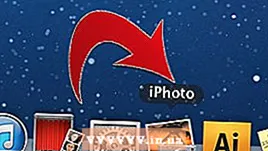
 2 Bla gjennom bildene dine og velg de du vil importere til iMovie -prosjektet. Hvis du vil velge flere stillbilder, holder du nede Shift -tasten og klikker samtidig på bildene du vil legge til.
2 Bla gjennom bildene dine og velg de du vil importere til iMovie -prosjektet. Hvis du vil velge flere stillbilder, holder du nede Shift -tasten og klikker samtidig på bildene du vil legge til. 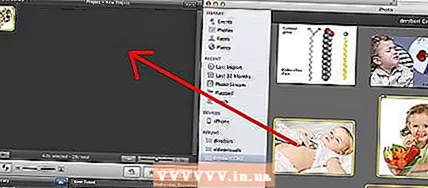 3 Fortsett å holde nede museknappen mens du drar stillbildene fra iPhoto inn i iMovie -prosjektvinduet.
3 Fortsett å holde nede museknappen mens du drar stillbildene fra iPhoto inn i iMovie -prosjektvinduet. 4 Tilbakestill stillbilder ved å slippe museknappen når bildene er over tidsfeltet i iMovie -prosjektet. De lagt til bildene vises i tidslinjen i klippet ditt, så vel som i forhåndsvisningsvinduet på høyre side av tidsfeltvinduet. Du kan nå redigere og legge til effekter i iMovie -stillbildeprosjektet ditt ved hjelp av programmets funksjoner.
4 Tilbakestill stillbilder ved å slippe museknappen når bildene er over tidsfeltet i iMovie -prosjektet. De lagt til bildene vises i tidslinjen i klippet ditt, så vel som i forhåndsvisningsvinduet på høyre side av tidsfeltvinduet. Du kan nå redigere og legge til effekter i iMovie -stillbildeprosjektet ditt ved hjelp av programmets funksjoner.
Tips
- Når du legger til bilder i iMovie, vil programmet automatisk bruke "Ken Burns" -effekten. Bildet vil vises på skjermen i 4 sekunder før du zoomer og panorerer (i samsvar med Ken Burns -effekten). Du kan endre varigheten av Ken Burns -effekten ved å velge "Beskjær" -alternativet i den midtre ruten i iMovie -vindumenyen, velge "Ken Burns" -knappen, velge klippet som effekten brukes på, og skyv deretter varselglidebryteren nederst i klippet redigerings- / forhåndsvisningsvindu til tidslinje.